1、画布扩展完成后,我们看到,多出来的部分呈现出黑色。

2、我们使用“裁剪工具”,将黑色部分裁掉,留下我们需要的图像。
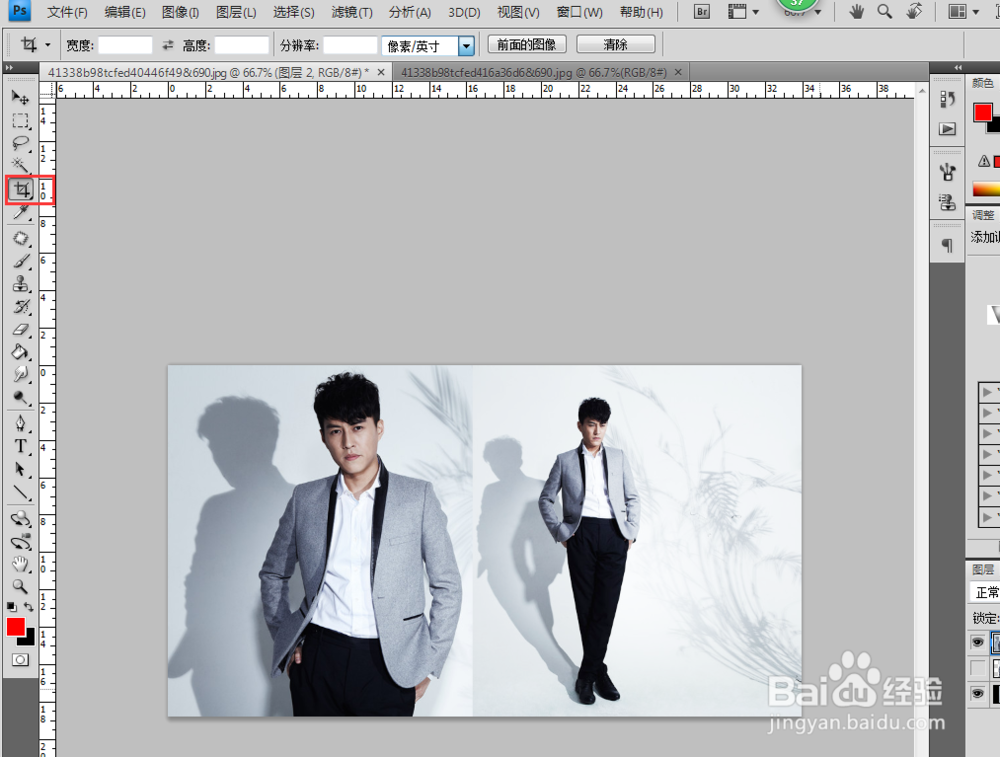
3、接下来,我们看到,半身图被拖到全身图上后,衔接的地方非常生硬,该怎么办呢?!

4、这个时候,我们可以使用任何你喜欢的选择工具,在半身图的图层上,将生硬的地方框选出来。

5、接着我们在选区单击右键,选择“羽化”,将数值设为10。

6、点击“确定”,然后使用键盘的delete对选区进行删除。我们看到,生硬的边缘消失了。

7、使用同样的方法,将半身图再一次进行细心修饰,就得到了这样的图片,一个人多次出现在同张图中。储存即可。

